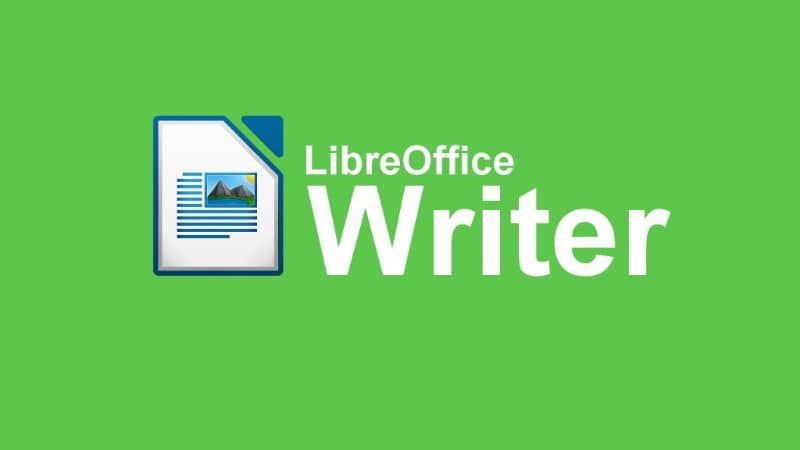
Alun perin LibreOffice Writerillä on nykyaikaisen työkalun ominaisuudet, se on joukko toimistojen automaatiotyökaluja, jotka voidaan ladata ilmaiseksi. Se täyttää tehtävänsä olla a avoimen lähdekoodin tekstinkäsittelykomponentti ja kuuluu LibreOffice -ohjelmistopakettiin.
Sinänsä sen voi sanoa Kirjoita samanlainen tekstinkäsittelyohjelma Microsoft Wordilla on samat ominaisuudet. Se sisältää myös useita käsittelytoimintoja työpöytäjulkaisun lisäksi, ja se on myös riittävän tehokas luomaan kokonaisia kirjoja, mukaan lukien sisältö, luomaan hakemistoja ja paljon muuta.
Tämä työkalu puolestaan sisältää vakiomuotoisen ja avoimen muodon, minkä vuoksi se on hyväksytty pakolliseksi tiedostomuodoksi hallitusten julkaisemiseksi maailmanlaajuisesti. Tämä työkalu mahdollistaa myös lisää grafiikkaa, objekteja, kaavioita ja tekstin eri osia.
LibreOffice Writerin avulla voit numeroida otsikot automaattisesti
On puolestaan tärkeää ymmärtää kaikki, mitä tämä tekstinkäsittelykomponentti sisältää toiminnoissaan. Tästä syystä selitämme sinulle, miten se tehdään nimet automaattisestia luomassasi asiakirjassa.
Tämän perusteella selitämme kuinka hallita toimiston tuloja, joten sinun on ensin luotava asiakirja. Samoin otsikot tulisi sijoittaa luetteloon yksinkertaisina riveinä. Tämän jälkeen voit käyttää tyylejä kolmella tasolla.
niin kyllä valitsemme otsikon ja paina F11 -näppäintä tyylit ja muotoiluvalikko avautuu automaattisesti. Sitten sinun on valittava otsikko, jonka haluat saada ensimmäiselle tasolle, ja tyyliä sovelletaan siihen.
Siksi, kun napsautat oikealla olevaa painiketta, näkyviin tulee alavalikko, jossa sinun on valittava ”uusi tyyli valikoimasta”. Seuraavassa osiossa on kohta, jossa otsikon A tyyli (Sitä kutsutaan A: ksi ensimmäisenä, koska numero 1 on järjestelmän ennalta määrittämä).
Sitten tämä toiminto on otettava käyttöön otsikoissa, jotka haluat luoda, tässä tapauksessa se on 3 otsikkotasoa. Lopuksi tyylejä on sovellettava muihin otsikkoriveihin, jotka tässä tapauksessa olisivat osasto A, BY.
Nimikkeiden numerointiasetukset
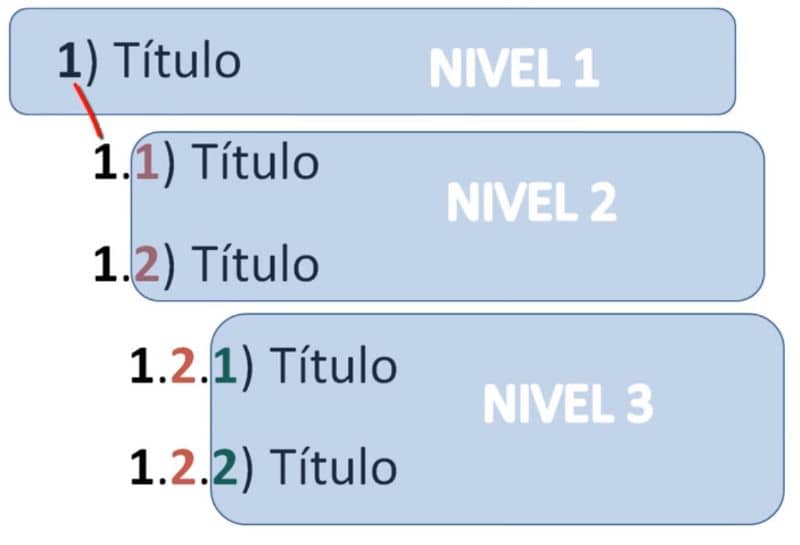
Numerointimalli on luotava yhdessä nimiluettelon luomisen kanssa, joten ensimmäinen taso määritetään. Joten osiossa ”kappaletyylit”, valitsemme otsikon A. Siksi numeroihin on asetettava haluamasi numerointimuoto.
Osassa ”hahmon tyyli” pitäisi jättää: ”ei kumpikaan”, myös ikkunan järjestyksen mukaan tulevat kentät ”ennen ja jälkeen”, jossa voit valita numeroa edeltävän tai edeltävän merkin ja sitten sisään ”alkaa” päätät mistä numerosta aloitat laskemisen.
Näin menettely tulisi toistaa kolmelle otsikolle A, BY C.
Kun olet lopettanut tämän prosessin, napsauta ”hyväksyä” ja tällä tavalla muutokset otetaan automaattisesti käyttöön otsikoille, jotka on määritetty asiakirjalle.
Nimikkeiden luominen ja luetteloiminen on siis yksinkertainen prosessi, sinun on vain sovellettava kaikkia vaiheita oikein saadaksesi halutut tulokset. Näin asiakirjasi voivat olla hyvässä järjestyksessä yksilöllisillä ja luetelluilla tyyleillä.
On tärkeää huomata, että Writer myös sallii avaa ja tallenna asiakirjoja eri muodoissa mukaan lukien Microsoftin toimistoversioissa käytetyt.
Lyhyesti sanottuna, tällä työkalulla voit vapaasti luoda haluamasi asiakirjat. Koska LibreOffice Writer saa sen näyttämään riittävältä sen sisältämien toimintojen ja työkalujen määrälle ja joita voit helposti käsitellä.
Lopuksi toivomme, että tämä artikkeli on auttanut sinua. Haluaisimme kuitenkin kuulla mielipiteesi. numeroi otsikot automaattisesti LibreOffice Writer -ohjelmassa? Tiedätkö toisen menetelmän, jonka avulla voit suorittaa tämän toiminnon? Jätä meille vastauksesi kommentteihin.
Saatat myös olla kiinnostunut Rivi- ja kappalemurtojen poistamisesta tai poistamisesta LibreOffice Writeristä